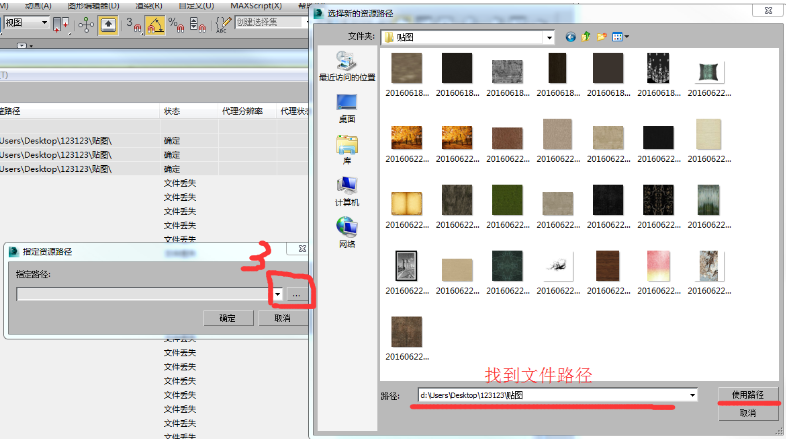在此之前,先了解导模型的原理及方法。
导模型主要目的是减少做一张效果图的时间,目前各大小网站都有成套已经搭配好的家具模型(如3d66.下得乐等等),通过下载的方法可以轻松获得自己想要的家具模型
下载的文件主要有两部分:一个是max模型文件,其余均为外部文件(IES光域网、代理、贴图等)
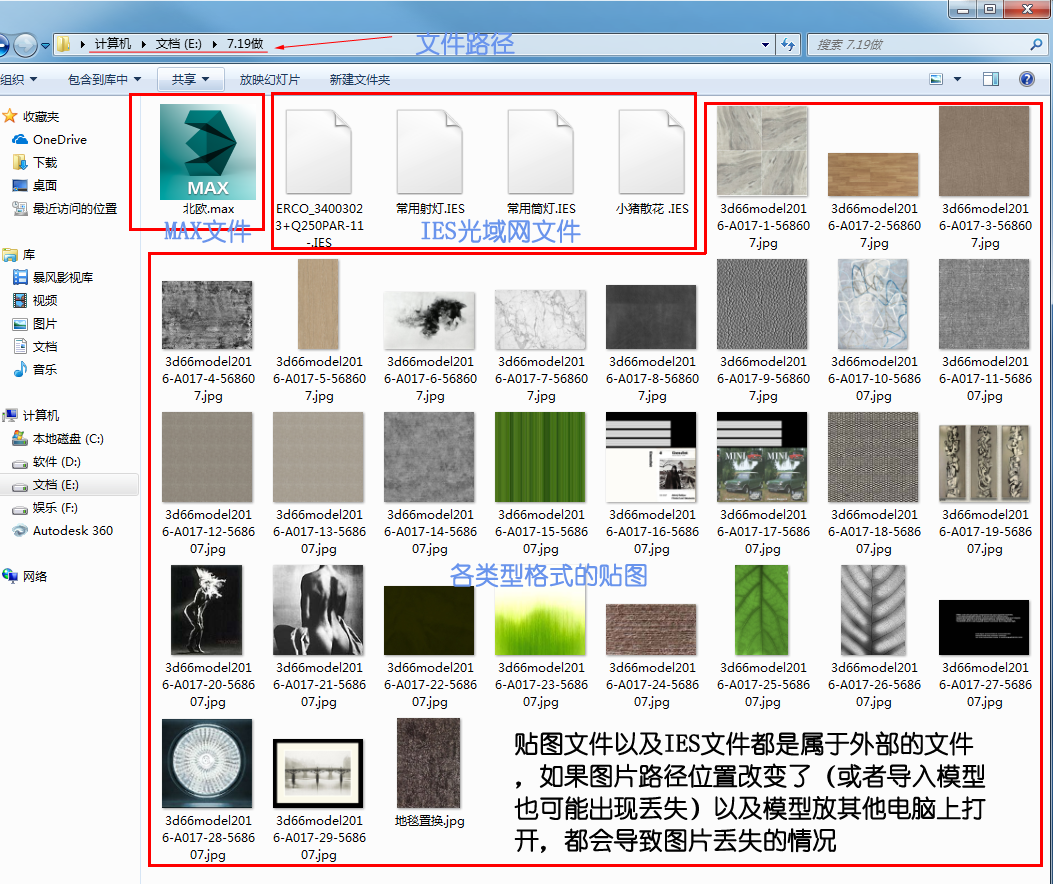
此类文件通过导入合并的方法(也可以把max文件拖进3D选择合并)从而达到模型导入的方法。(一般不会丢失贴图,但是导入模型的原文件夹删除了或者移动了位置就会丢失)
为了杜绝贴图文件IES文件等外部文件丢失,用以下方式可以避免:首先建立一个文件夹,把自己做的模型放进里面。然后把场景用到的所有贴图文件一同放进文件夹里,如下图所示

如果出现丢失的问题(看不到贴图纹理或者打开的时候提出缺少文件丢失),那么可以用以下的方法来实现找回(首先确保知道贴图的路径位置并且已经做了上面一步操作)
方法:资源追踪(shift+T)
界面介绍

注意:如果打开了资源追踪没有更多信息,则有可能没有更新过来,在空白位置右键选择刷新即可,如图:
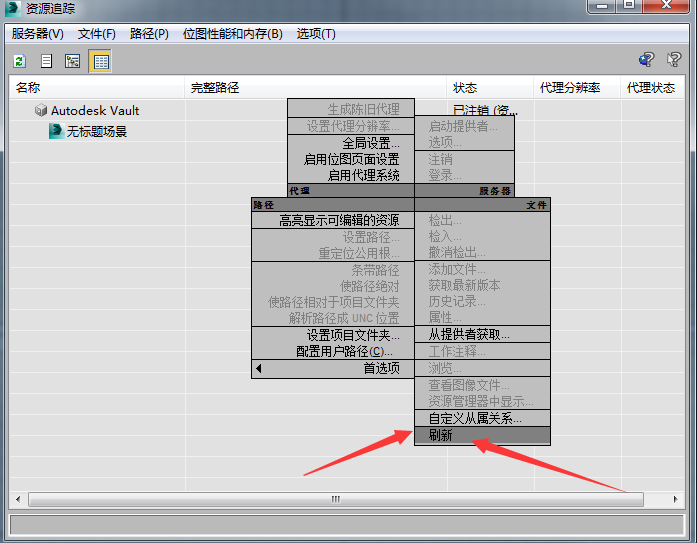
使用方法:选择丢失的文件,选择菜单—路径—设置路径(也可以右键找到)
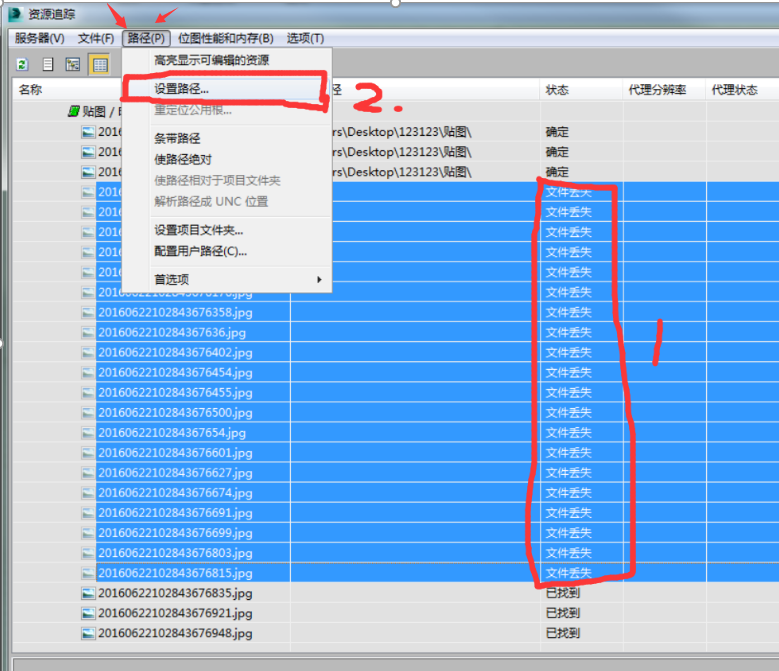
选择好已知的贴图(IES、代理)的路径,点击确定完成。